关于先用LR调节色温再用PS调整效果的教程已经出过不少,今天分享一个,教你将拍灰暗了的照片来个华丽变身,调成明媚小清新色调。如果你还有更好的方法,欢迎分享交流。 
第一步:
用LR调节白平衡。白平衡很重要,关系到你什么调子,暖的还是冷的,SO,仔细定位了。以下这张照片比较灰,所以要调节各种基础色调。 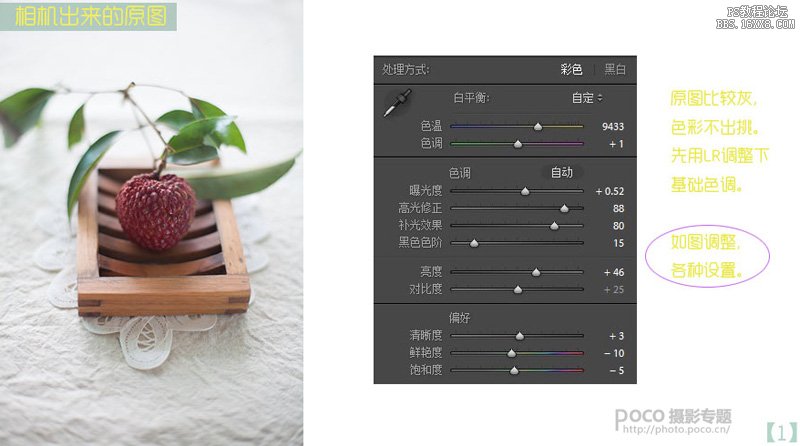
各种颜色的调整,直到自己满意为止。这个也没具体标准,我们常说,后期就是要跟自己的感觉走,根据自己的效果需求,所以参数不能照搬哦。 
第二步:
调整高光和阴影部分,拉个小暗角,然后LR导出。

第三步:
LR导出的图片放入PS。可选颜色耐心点,慢慢调,主要是让图片色调明媚起来,因为水果么,总得看着有点食欲才好。 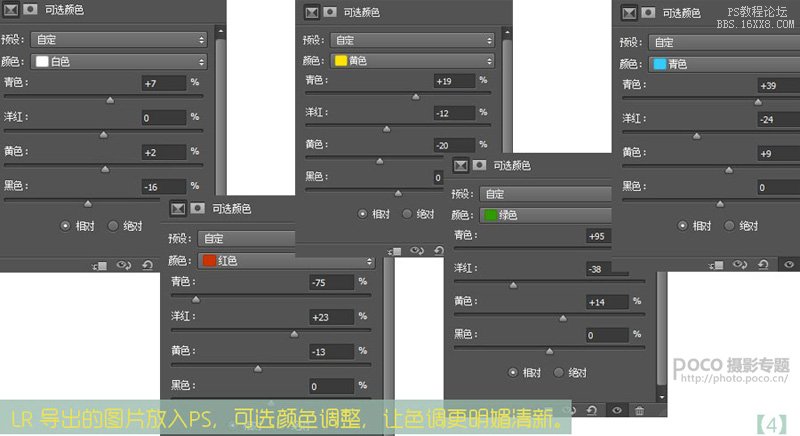
在色阶看一下效果。

如果还想再靓丽点,可选颜色再调整下,红色减青,绿色加青,黑色减黑,黄色加青减黄。参数就不放了,这一步完全要跟自己的感觉走,照搬不好哈。如果上一步满意了,这一步也可以不做。 
最后稍微锐化,完成!
